Cara Mengambil 'Snapshot Volume Logik dan Pulihkan' di LVM - Bahagian III
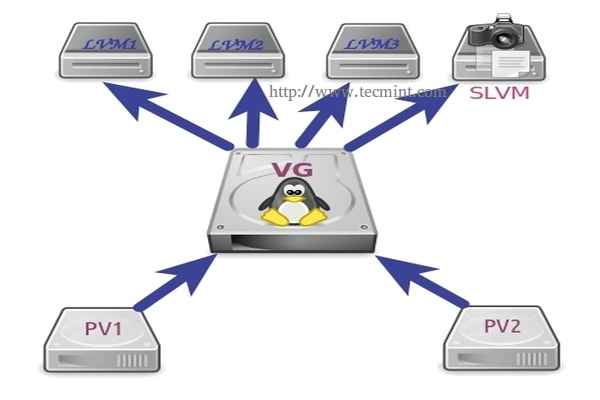
- 4273
- 436
- Daryl Wilderman
LVM Snapshots Adakah salinan titik lvm yang cekap dalam ruang. Ia hanya berfungsi dengan LVM dan menggunakan ruang hanya apabila perubahan dibuat kepada jumlah sumber logik untuk jumlah snapshot. Sekiranya jumlah sumber mempunyai perubahan besar yang dibuat kepada jumlah 1GB, perubahan yang sama akan dibuat pada jumlah snapshot. Lebih baik selalu mempunyai saiz perubahan yang kecil untuk kecekapan ruang. Sekiranya gambar kehabisan penyimpanan, kita boleh menggunakan lvextend untuk berkembang. Dan jika kita perlu mengecilkan gambar, kita boleh menggunakan lvreduce.
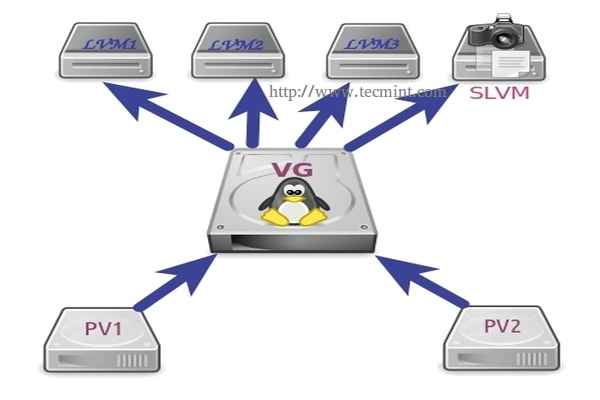 Ambil gambar di LVM
Ambil gambar di LVM Sekiranya kita secara tidak sengaja memadamkan sebarang fail setelah membuat gambar, kita tidak perlu risau kerana snapshot mempunyai fail asal yang telah kita hapus. Ada kemungkinan bahawa fail ada di sana ketika snapshot dibuat. Jangan mengubah jumlah gambar, simpan kerana ia adalah semasa snapshot digunakan untuk melakukan pemulihan yang cepat.
Gambar tidak boleh digunakan sebagai pilihan sandaran. Sandaran adalah salinan utama beberapa data, jadi kami tidak dapat menggunakan gambar sebagai pilihan sandaran.
Keperluan
- Buat penyimpanan cakera dengan LVM di Linux - Bahagian 1
- Cara Memperluas/Mengurangkan LVM di Linux - Bahagian II
Persediaan pelayan saya
- Sistem Operasi - CentOS 6.5 dengan pemasangan LVM
- IP Pelayan - 192.168.0.200
Langkah 1: Membuat gambar LVM
Pertama, periksa ruang kosong dalam kumpulan kelantangan untuk membuat gambar baru menggunakan 'berikut'VGS'Perintah.
# vgs # lvs
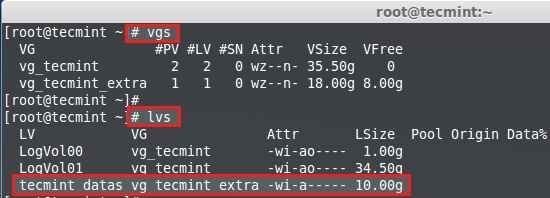 Semak ruang cakera LVM
Semak ruang cakera LVM Anda lihat, terdapat 8GB ruang kosong yang tersisa di atas VGS pengeluaran. Oleh itu, mari buat gambar untuk salah satu jumlah saya bernama tecmint_datas. Untuk tujuan demonstrasi, saya akan membuat hanya jumlah snapshot 1GB menggunakan arahan berikut.
# lvcreate -L 1GB -s -n tecmint_datas_snap /dev/vg_tecmint_extra/tecmint_datas OR # lvcreate --size 1G --snapshot --name tecmint_datas_snap /dev/vg_tecmint_extra/tecmint_datas
Kedua -dua arahan di atas melakukan perkara yang sama:
- -s - Mencipta gambar
- -n - Nama untuk snapshot
 Buat snapshot LVM
Buat snapshot LVM Di sini, adalah penjelasan setiap titik yang diserlahkan di atas.
- Saiz gambar yang saya buat di sini.
- Mencipta gambar.
- Mewujudkan nama untuk snapshot.
- Nama gambar baru.
- Jumlah yang akan kita buat gambar.
Sekiranya anda ingin mengeluarkan gambar, anda boleh menggunakan 'lvremove'Perintah.
# lvremove/dev/vg_tecmint_extra/tecmint_datas_snap
 Keluarkan snapshot LVM
Keluarkan snapshot LVM Sekarang, senaraikan snapshot yang baru dibuat menggunakan arahan berikut.
# lvs
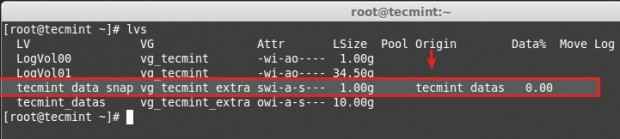 Sahkan snapshot LVM
Sahkan snapshot LVM Anda lihat di atas, gambar telah dibuat dengan jayanya. Saya telah menandakan anak panah di mana gambar berasal dari mana ia dibuat, itu tecmint_datas. Ya, kerana kami telah membuat gambar untuk tecmint_datas l-volume.
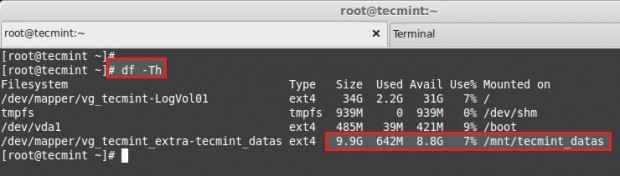 Semak ruang snapshot LVM
Semak ruang snapshot LVM Mari tambahkan beberapa fail baru ke dalam tecmint_datas. Sekarang jumlah mempunyai beberapa data sekitar 650MB dan saiz snapshot kami ialah 1GB. Oleh itu, ada ruang yang cukup untuk menyokong perubahan kami dalam jumlah snap. Di sini kita dapat melihat, apakah status gambar kami menggunakan arahan di bawah.
# lvs
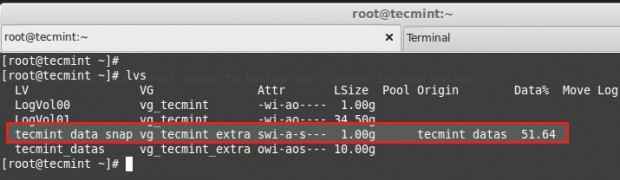 Semak status snapshot
Semak status snapshot Anda lihat, 51% jumlah gambar telah digunakan sekarang, tidak ada masalah untuk pengubahsuaian lebih banyak dalam fail anda. Untuk maklumat lebih terperinci gunakan arahan.
# lvdisplay vg_tecmint_extra/tecmint_data_snap
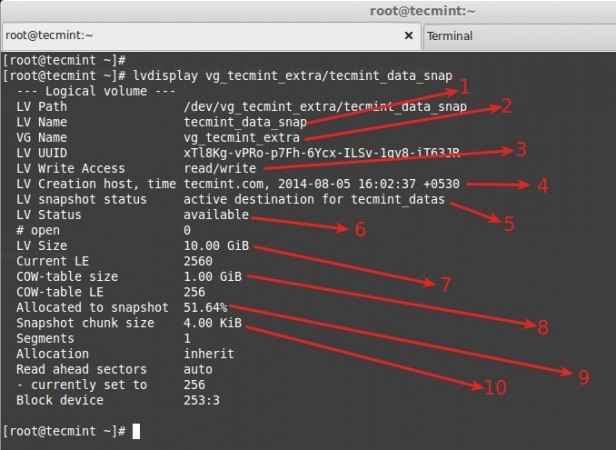 Lihat maklumat snapshot
Lihat maklumat snapshot Sekali lagi, inilah penjelasan yang jelas mengenai setiap titik yang diserlahkan dalam gambar di atas.
- Nama jumlah logik snapshot.
- Nama kumpulan kelantangan yang sedang digunakan.
- Volume Snapshot Dalam mod Baca dan Tulis, kita juga boleh melancarkan kelantangan dan menggunakannya.
- Masa ketika gambar dibuat. Ini sangat penting kerana gambar akan mencari setiap perubahan selepas masa ini.
- Gambar ini tergolong dalam jumlah logik tecmint_datas.
- Jumlah logik adalah dalam talian dan tersedia untuk digunakan.
- Saiz jumlah sumber yang kami ambil gambar.
- Saiz meja lembu = salinan pada tulis, yang bermaksud perubahan apa pun yang dibuat kepada jumlah tecmint_data akan ditulis pada gambar ini.
- Pada masa ini, saiz snapshot yang digunakan, tecmint_datas kami adalah 10g tetapi saiz snapshot kami adalah 1GB yang bermaksud fail kami adalah sekitar 650 MB. Jadi apa yang sekarang dalam 51% jika fail tumbuh hingga saiz 2GB dalam saiz tecmint_datas akan meningkat lebih banyak daripada saiz yang diperuntukkan, pasti kita akan menghadapi masalah dengan gambar. Ini bermakna kita perlu melanjutkan saiz jumlah logik (jumlah snapshot).
- Memberi saiz bahagian untuk gambar.
Sekarang, mari salin lebih daripada 1GB fail di tecmint_datas, Mari lihat apa yang akan berlaku. Sekiranya anda melakukannya, anda akan mendapat mesej ralat yang mengatakan 'Ralat input/output', yang bermaksud keluar dari ruang dalam gambar.
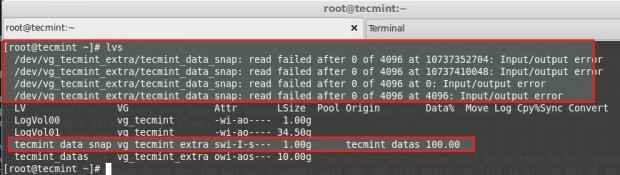 Tambahkan fail ke gambar
Tambahkan fail ke gambar Sekiranya kelantangan logik menjadi penuh, ia akan jatuh secara automatik dan kita tidak dapat menggunakannya lagi, walaupun kita memanjangkan saiz jumlah snapshot. Adalah idea terbaik untuk mempunyai saiz yang sama seperti sumber semasa membuat gambar, tecmint_datas Saiz adalah 10g, jika saya membuat saiz gambaran 10GB, ia tidak akan melimpah seperti di atas kerana ia mempunyai ruang yang cukup untuk mengambil snaps volume anda.
Langkah 2: Panjangkan gambar di LVM
Sekiranya kita perlu melanjutkan saiz gambar sebelum melimpah, kita boleh melakukannya dengan menggunakannya.
# lvextend -l +1g/dev/vg_tecmint_extra/tecmint_data_snap
Sekarang terdapat saiz 2GB untuk snapshot.
 Memperluas snapshot LVM
Memperluas snapshot LVM Seterusnya, sahkan saiz baru dan jadual lembu menggunakan arahan berikut.
# lvdisplay/dev/vg_tecmint_extra/tecmint_data_snap
Untuk mengetahui saiz jumlah dan penggunaan snap %.
# lvs
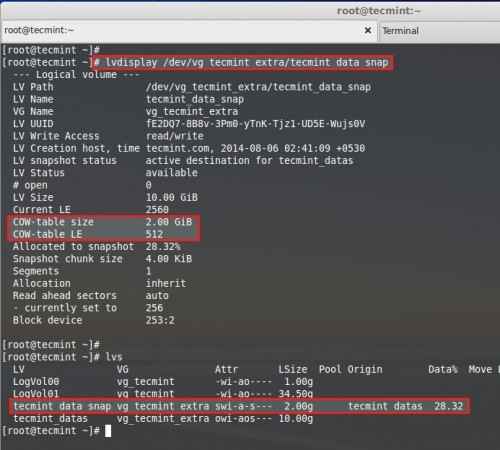 Periksa saiz gambar
Periksa saiz gambar Tetapi jika anda mempunyai jumlah snapshot dengan saiz yang sama dengan jumlah sumber kita tidak perlu bimbang tentang isu -isu ini.
Langkah 3: Memulihkan gambar atau penggabungan
Untuk memulihkan gambar, kita perlu memasang sistem fail terlebih dahulu.
# unmount/mnt/tecmint_datas/
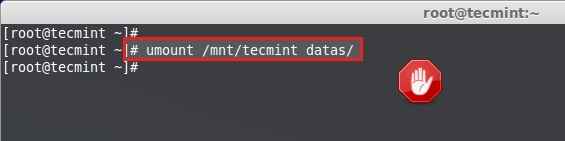 Sistem fail un-mount
Sistem fail un-mount Semak titik gunung sama ada ia tidak dipungut atau tidak.
# df -h
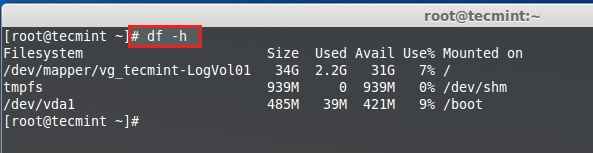 Semak Sistem Fail Mount Points
Semak Sistem Fail Mount Points Berikut adalah gunung yang tidak terkumpul, jadi kami dapat terus memulihkan gambar. Untuk memulihkan snap menggunakan arahan lvconvert.
# lvconvert - -merge/dev/vg_tecmint_extra/tecmint_data_snap
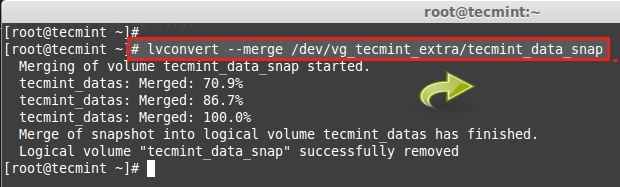 Pulihkan snapshot LVM
Pulihkan snapshot LVM Setelah gabungan selesai, jumlah snapshot akan dikeluarkan secara automatik. Sekarang kita dapat melihat ruang partition kita menggunakan df perintah.
# df -th
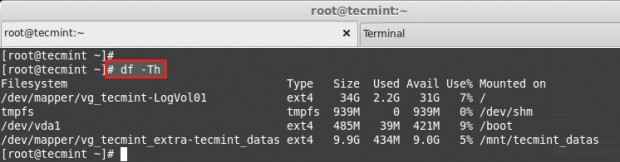 Periksa saiz gambar
Periksa saiz gambar Selepas jumlah snapshot dikeluarkan secara automatik. Anda dapat melihat saiz jumlah logik.
# lvs
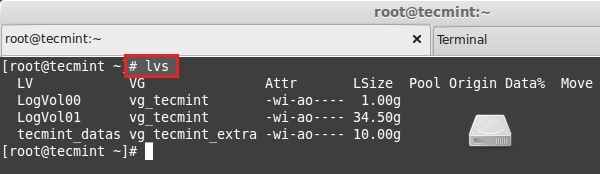 Periksa saiz kelantangan logik
Periksa saiz kelantangan logik Penting: Untuk memperluaskan gambar secara automatik, kita boleh melakukannya menggunakan beberapa pengubahsuaian dalam fail conf. Untuk manual, kita boleh melanjutkan menggunakan lvextend.
Buka fail konfigurasi LVM menggunakan pilihan editor anda.
# vim/etc/lvm/lvm.Conf
Cari perkataan autoextend. Secara lalai, nilai akan sama dengan di bawah.
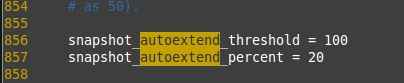 Konfigurasi LVM
Konfigurasi LVM Tukar 100 ke 75 Di sini, jika demikian Auto Extend ambang adalah 75 Dan peratus melanjutkan auto adalah 20, ia akan mengembangkan saiz dengan 20 peratus
Sekiranya jumlah snapshot mencapai 75% Ia secara automatik akan mengembangkan saiz jumlah snap dengan 20% lebih. Oleh itu, kita dapat berkembang secara automatik. Simpan dan keluar dari fail menggunakan wq!.
Ini akan menjimatkan gambar dari limpahan limpahan. Ini juga akan membantu anda menjimatkan lebih banyak masa. LVM adalah satu-satunya kaedah partition di mana kita dapat mengembangkan lebih banyak dan mempunyai banyak ciri seperti peruntukan nipis, jalur, volum maya, dan lebih banyak menggunakan kolam nipis, marilah kita melihatnya dalam topik seterusnya.
- « Cara Belajar Perintah DD di Linux [15 Contoh Berguna]
- 8 Alat MySQL/MariaDB GUI Terbaik untuk Pentadbir Linux »

